Afbeeldingen afdrukken vanaf de iPad 2
Uw iPad 2 kan uw computer op vele manieren vervangen, maar eenvoudig afdrukken is daar niet één van. Misschien heb je in het verleden frustrerend geprobeerd dingen af te drukken, alleen om je af te vragen hoe zoiets basaals als afdrukken over het hoofd kon worden gezien op een verder uitstekend apparaat. Veel van de apps die u op uw iPad 2 gebruikt, hebben echter afdrukmogelijkheden; ze zijn gewoon verborgen in het menu Delen. Dus als u afbeeldingen vanaf uw iPad wilt afdrukken, kunt u dit doen door de onderstaande stappen te volgen.
Hoe druk ik afbeeldingen af vanaf mijn iPad 2?
De methode voor het afdrukken van uw iPad 2-afbeeldingen is afhankelijk van een functie genaamd AirPrint. Dit is de methode die uw iPad gebruikt om verbinding te maken met compatibele printers in uw Wi-Fi-netwerk, en het is een functie die vaak voorkomt in de meeste nieuwe draadloze printers. Helaas betekent dit echter dat u problemen zult ondervinden om rechtstreeks vanaf uw iPad 2 af te drukken naar een printer die AirPrint niet ondersteunt. Veel printerfabrikanten bieden speciale apps waarmee u vanaf de iPad kunt afdrukken als uw printer niet AirPrint-compatibel is, dus u kunt altijd beschikbare apps van de fabrikant van uw printer onderzoeken om te bepalen of u daarmee kunt afdrukken vanaf een niet-AirPrint-compatibele printer .
Als u geen AirPrint-printer heeft, kunt u ook toegang krijgen tot uw foto's vanaf een computer die verbinding kan maken met uw printer. Lees dit artikel om te leren hoe u meerdere foto's vanaf uw iPad 2 e-mailt.
Maar als u een AirPrint-printer hebt en deze is verbonden met uw draadloze netwerk, kunt u de onderstaande stappen volgen om er vanaf uw iPad naar af te drukken.
Stap 1: Tik op het pictogram Foto's .

Stap 2: Selecteer de locatie van de foto die u wilt afdrukken uit de opties bovenaan het scherm.
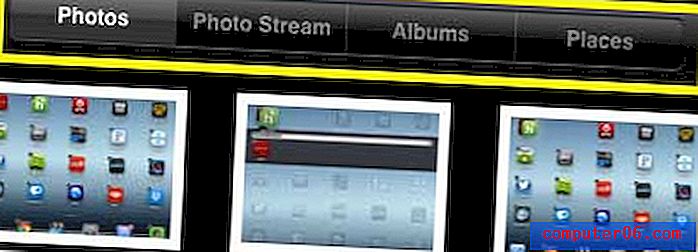
Stap 3: Raak de miniatuurafbeelding aan van de foto die u wilt afdrukken.
Stap 4: Raak het pictogram Delen boven aan het scherm aan.

Stap 5: Selecteer de optie Afdrukken .
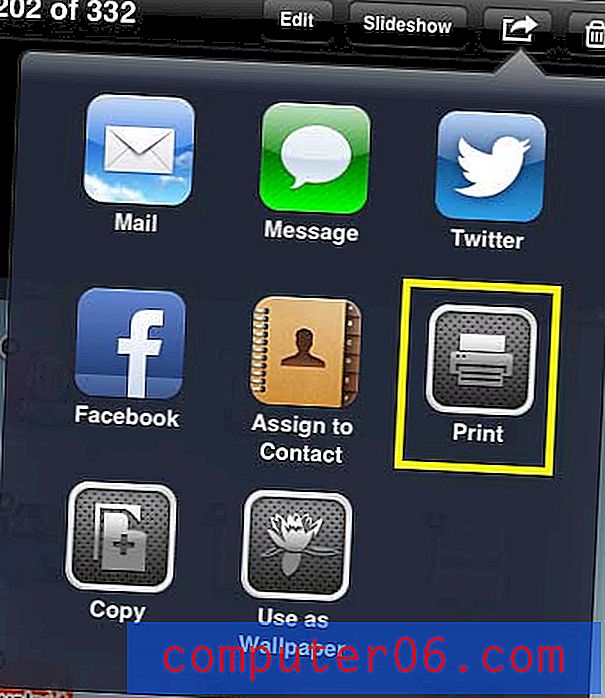
Stap 6: Raak de knop Printer aan om een printer te selecteren.
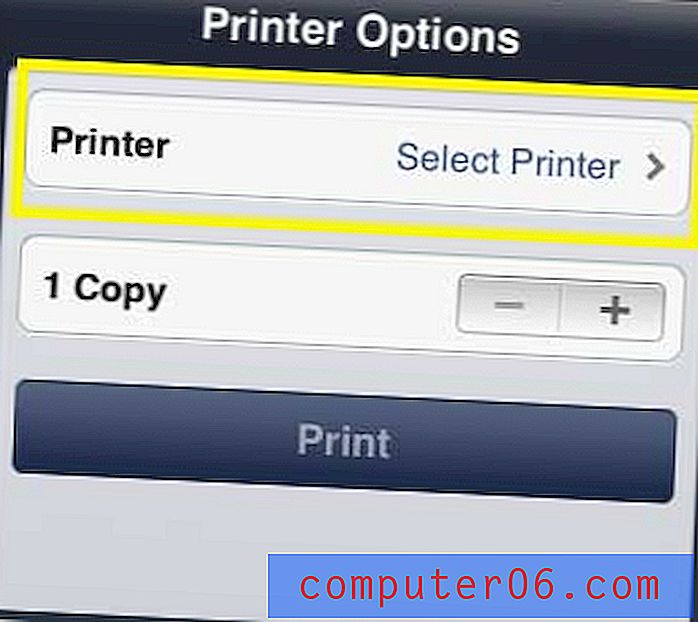
Stap 7: Selecteer de printer waarnaar u uw foto's wilt afdrukken.
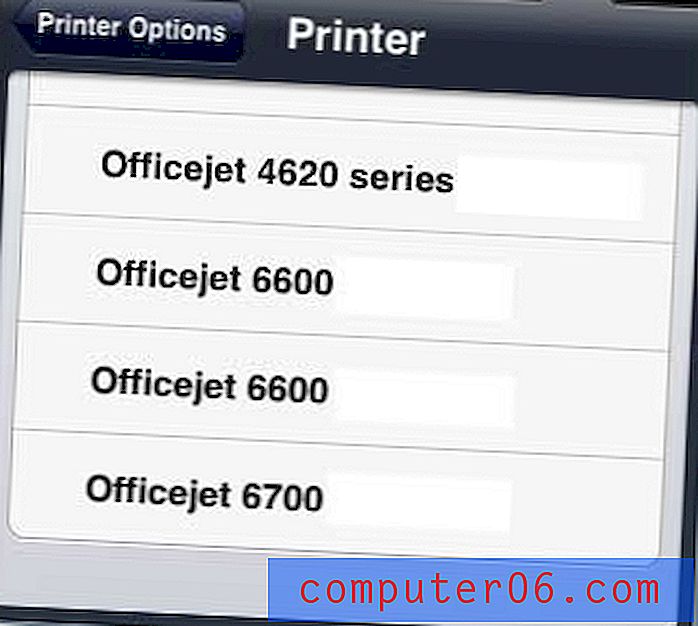
Stap 8: Raak de knop Afdrukken aan .
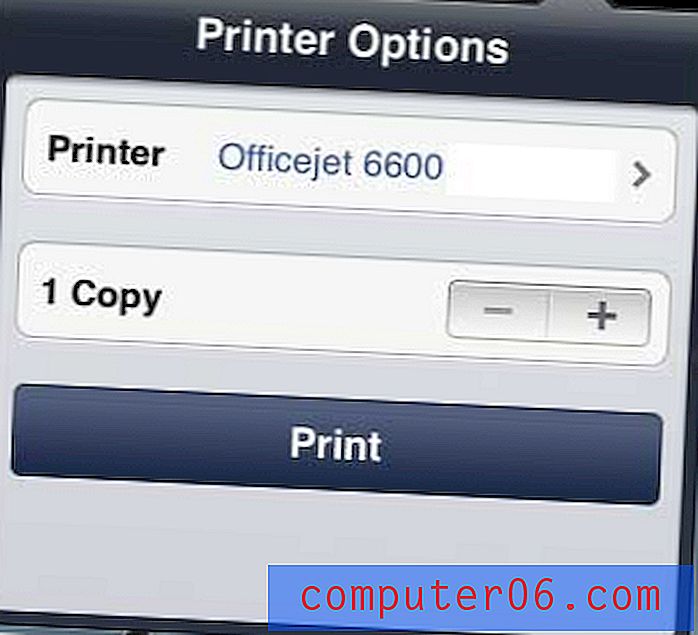
Als u geen AirPrint-printer heeft, maar erover denkt er een te kopen, overweeg dan de Officejet 6700. Het is een geweldige printer met betaalbare inkt en hij kan gemakkelijk in uw bestaande draadloze netwerk worden geïntegreerd.



